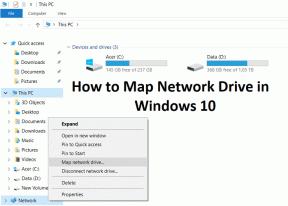Beheben Sie das Energieverwaltungsproblem des Geräte-Managers
Verschiedenes / / August 05, 2022

Energieverwaltungsfehler des Geräte-Managers sind unter Windows 10 üblich; Diese Fehler treten auf, wenn ein Problem mit einer bestimmten Hardware oder mit dem Systemlaufwerk vorliegt. Diese Fehler sind nicht sehr schwerwiegend und stellen keine ernsthafte Bedrohung für Ihr System dar. Der Empfang dieser Fehler kann jedoch irritieren und ernsthafte Probleme bei der Verwendung Ihres Systems verursachen. Sie haben keine Berechtigung zum Aktivieren oder Deaktivieren der Geräteaktivierung kann auch durch falsche BIOS-Einstellungen verursacht werden. Windows-Aktivierungsfehler sind im Allgemeinen einfach zu beheben und erfordern eine Neuinstallation der problematischen Hardware. In einigen Fällen möchten Sie jedoch möglicherweise sensible Maßnahmen ergreifen, z. B. das Zurücksetzen Ihres Geräts.
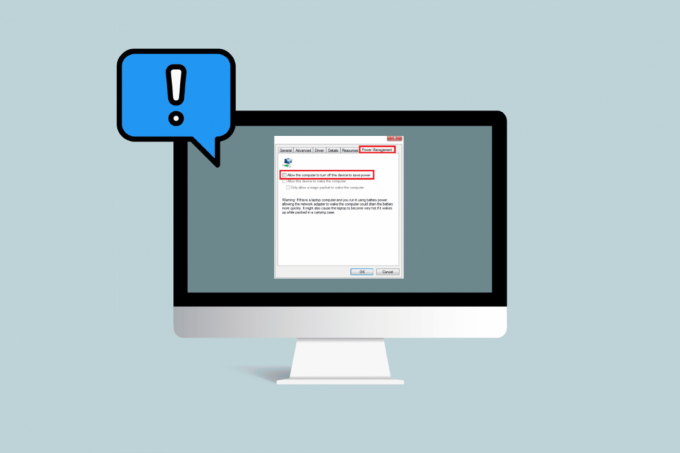
Inhalt
- So beheben Sie das Energieverwaltungsproblem des Geräte-Managers in Windows 10
- Methode 1: Aktualisieren Sie Windows
- Methode 2: Aktualisieren Sie Gerätetreiber
- Methode 3: Problematische Treiber neu installieren
- Methode 4: Zugriff auf die Energieverwaltung zulassen
- Methode 5: Ändern Sie die Systemregistrierung
- Methode 6: Ändern Sie die BIOS-Einstellungen
- Methode 7: Systemwiederherstellung durchführen
So beheben Sie das Energieverwaltungsproblem des Geräte-Managers in Windows 10
Es kann verschiedene Gründe für Probleme mit der Energieverwaltung des Geräte-Managers geben. Einige dieser Gründe sind unten aufgeführt.
- Veraltete Windows-Updates
- Falsche BIOS-Einstellungen
- Problem bei der Installation der Hardware
- Probleme mit den Systemlaufwerken
- Probleme mit der Systemregistrierung
Die folgende Anleitung zeigt Ihnen Methoden zur Behebung der Probleme mit Energieverwaltungstools auf Ihrem System.
Methode 1: Aktualisieren Sie Windows
Eines der ersten Dinge, die Sie versuchen können, Windows-Wake-Probleme auf Ihrem Gerät zu beheben, ist die Aktualisierung Ihres Windows 10. Lesen Sie unsere Anleitung zum Herunterladen und Installieren des neuesten Updates für Windows 10.

Methode 2: Aktualisieren Sie Gerätetreiber
Wenn die vorherige Methode Ihr Problem nicht löst, versuchen Sie, Ihr Systemlaufwerk zu aktualisieren. Sie können die folgenden Schritte ausführen, um das Systemlaufwerk zu aktualisieren.
1. Drücken Sie Windows-Taste, Typ Gerätemanager und klicken Sie auf Offen.
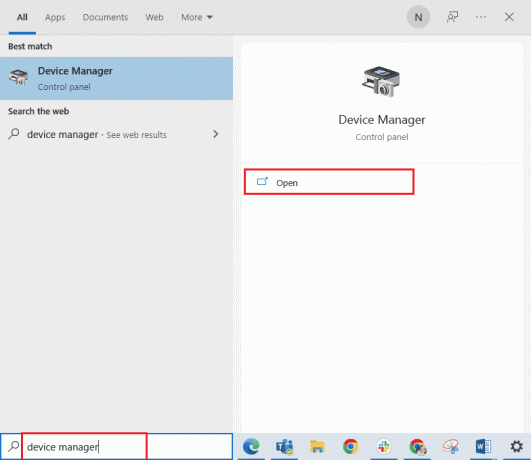
2. Doppelklicken Sie auf das Gerät (z. Mäuse und andere Zeigegeräte), um die Treiber zu erweitern.
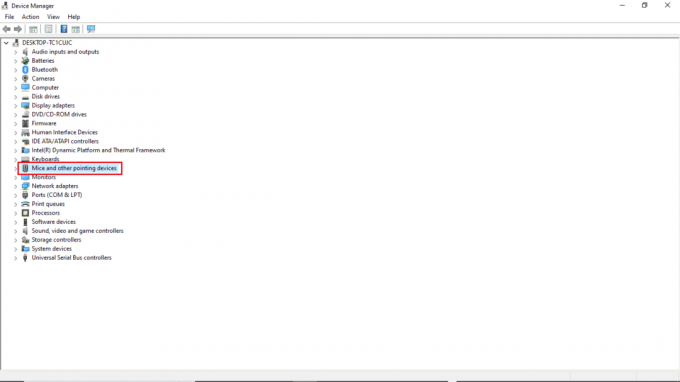
3. Klicken Sie mit der rechten Maustaste auf den veralteten Treiber und wählen Sie die aus Treiber aktualisieren Möglichkeit.

4. Klick auf das Automatisch nach Treibern suchen.
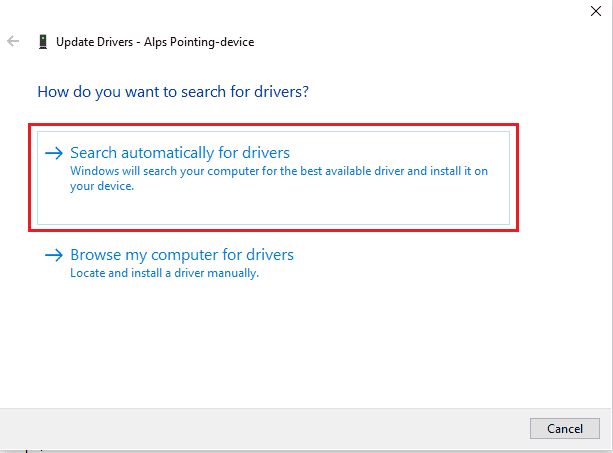
5. Warten Sie, bis der Treiber automatisch aktualisiert wird. Befolgen Sie nun die obigen Schritte, um alle anderen veralteten Gerätetreiber auf Ihrem PC zu aktualisieren.
Lesen Sie auch:Fix Benutzereinstellungen auf Treiber setzen in Windows 10 fehlgeschlagen
Methode 3: Problematische Treiber neu installieren
Probleme mit der Energieverwaltung des Geräte-Managers treten aufgrund fehlerhafter Hardware auf. Wenn Sie weiterhin denselben Fehler erhalten, können Sie versuchen, die Treiber Ihres Systems neu zu installieren. Sie können diesen Schritten folgen, um die Treiber Ihres Systems neu zu installieren.
1. Starte den Gerätemanager aus Windows-Suche Speisekarte.
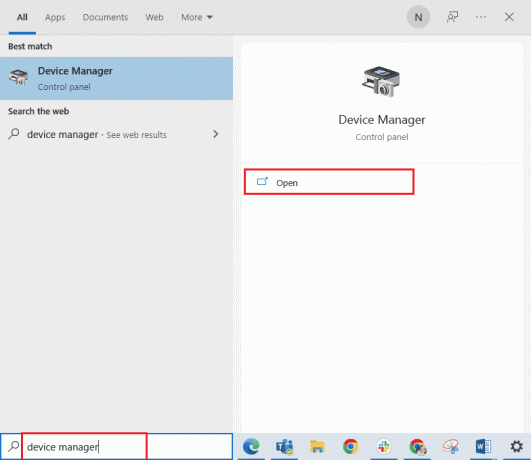
3. Doppelklicken Sie auf das Gerät (z. Mäuse und andere Zeigegeräte), um die Treiber zu erweitern.

4. Klicken Sie mit der rechten Maustaste auf den Treiber und wählen Sie ihn aus Gerät deinstallieren.
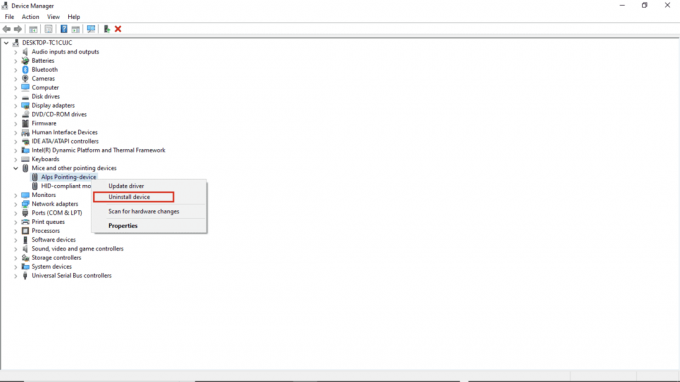
5. Bestätigen Sie die Deinstallation mit einem Klick auf Deinstallieren.
Notiz: Überprüfen Sie nicht die Löschen Sie die Treibersoftware für dieses Gerät Möglichkeit.
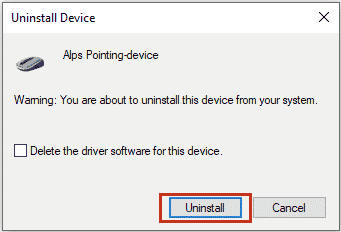
6. Jetzt, Starten Sie den PC neu um den Treiber automatisch zu installieren.
Methode 4: Zugriff auf die Energieverwaltung zulassen
Wenn die letzte Methode nicht funktioniert, können Sie versuchen, mithilfe der Systemsteuerung auf die Registerkarte Energieverwaltung zuzugreifen. Befolgen Sie die unten aufgeführten Schritte.
1. Drücken Sie die Windows-Taste, Typ Schalttafel, dann klicken Sie auf Offen.
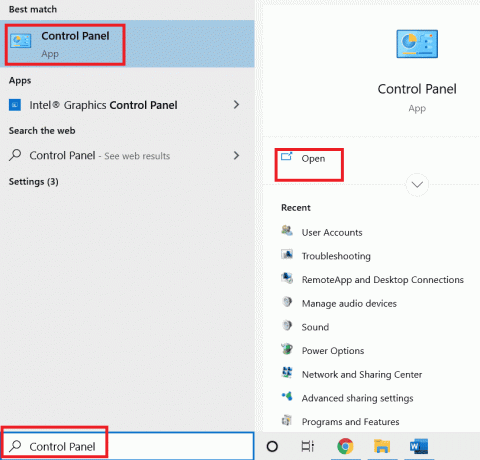
2. Satz Anzeigen nach > Kategorie, dann klicken Sie auf Hardware und Ton Einstellung.
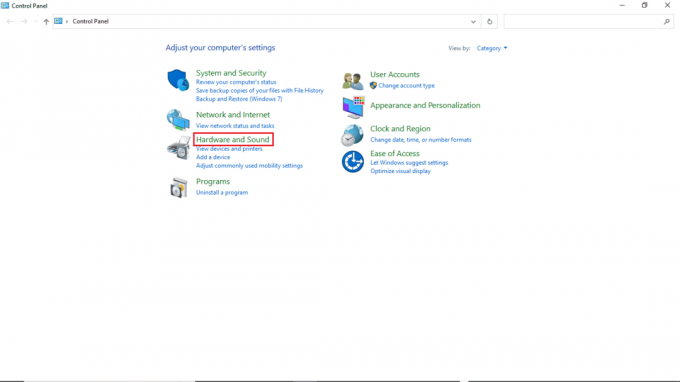
3. Klicke auf Geräte und Drucker.
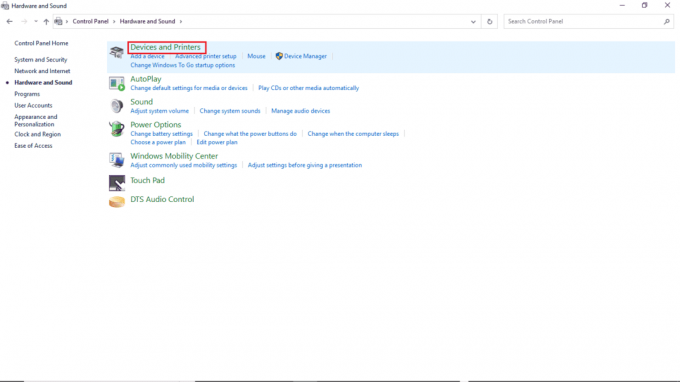
4. Klicken Sie mit der rechten Maustaste auf die Gerät Sie möchten Einstellungen ändern.
5. Klicke auf Eigenschaften.
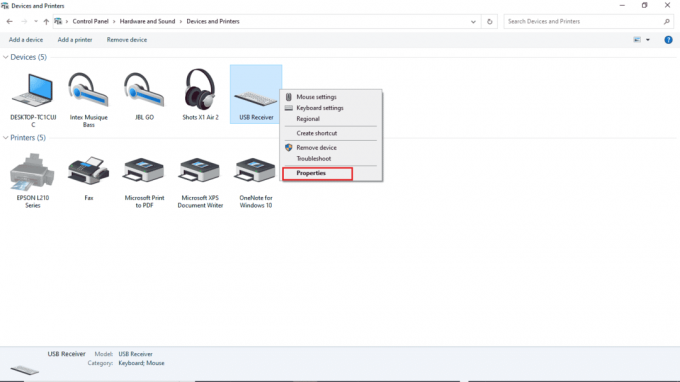
6. Klick auf das Hardware Tab.
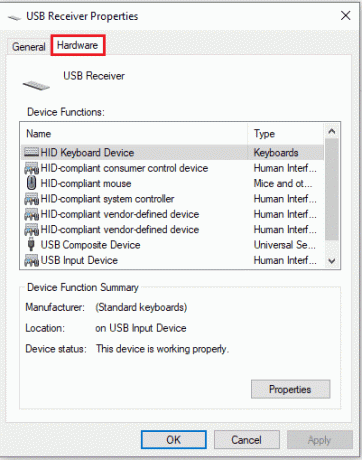
7. Doppelklicken Sie auf die Einträge darunter Gerätefunktionen öffnen Eigenschaften.
8. Klicke auf Einstellungen ändern.
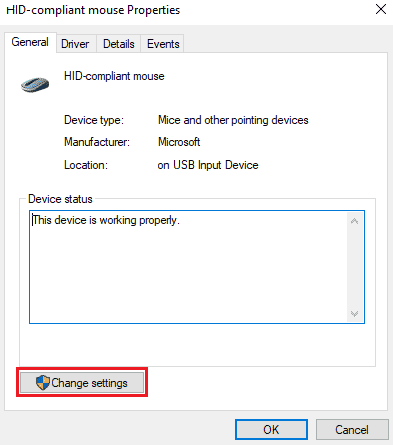
9. Klick auf das Energieverwaltung Registerkarte, nehmen Sie die erforderlichen Änderungen vor und klicken Sie dann auf OK.
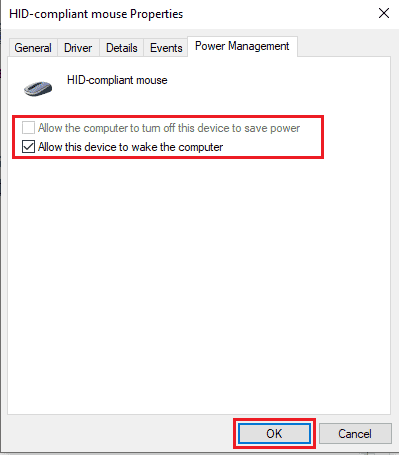
Lesen Sie auch:Stromstoß am USB-Anschluss in Windows 10 beheben
Methode 5: Ändern Sie die Systemregistrierung
Sie können auch versuchen, dieses Problem zu beheben, indem Sie die Systemregistrierung ändern. Befolgen Sie einfach diese einfachen Schritte, um die Systemregistrierung zu ändern.
Notiz: Erstellen Sie eine Sicherungskopie der Registrierungsschlüssel, um bei manuellen Fehlern während der Änderung die vorherigen Einstellungen wiederherzustellen. Lesen Sie unseren Leitfaden weiter wie man die Registrierung unter Windows sichert und wiederherstellt.
1. Drücken Sie die Windows + R-Tasten gleichzeitig zu öffnen Laufen Dialogbox.
2. Typ regedit und drücke die Enter-Taste um die zu starten Registierungseditor.

3. Doppelklicken Sie auf HKEY_LOCAL_MACHINE.
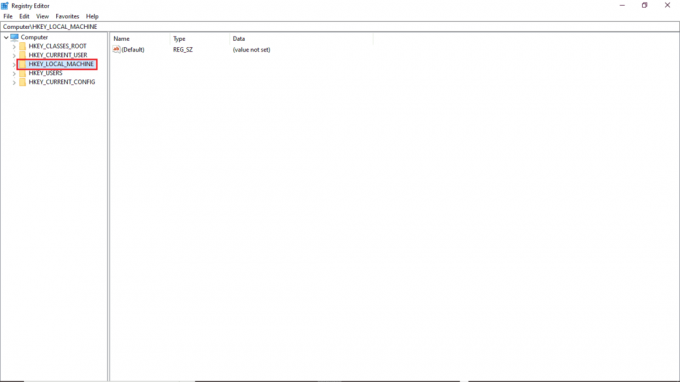
4. Öffnen Sie dann die SYSTEM Schlüsselordner.
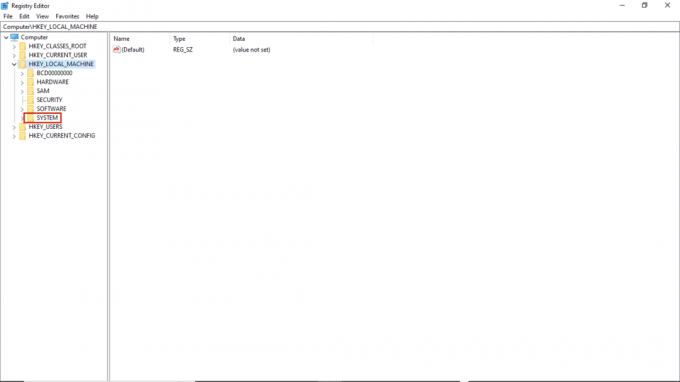
5. Als nächstes starten Sie die CurrentControlSet Mappe.
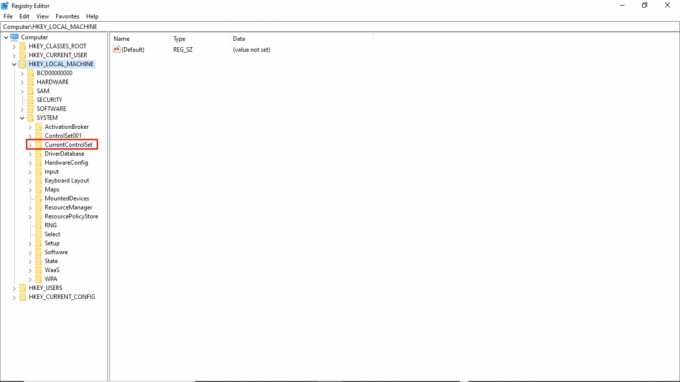
6. Öffnen Sie nun die Kontrolle Schlüsselordner.
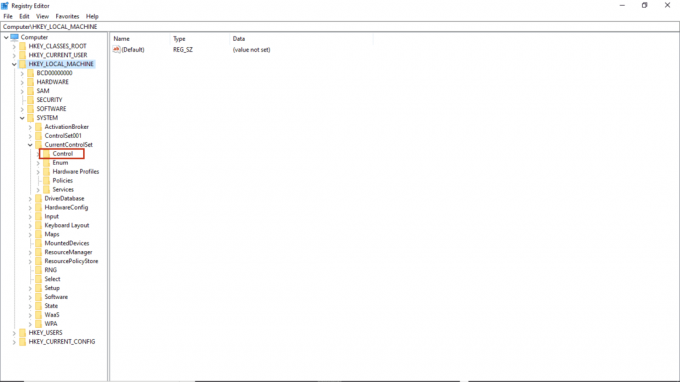
7. Gehen Sie schließlich zu Leistung Mappe.
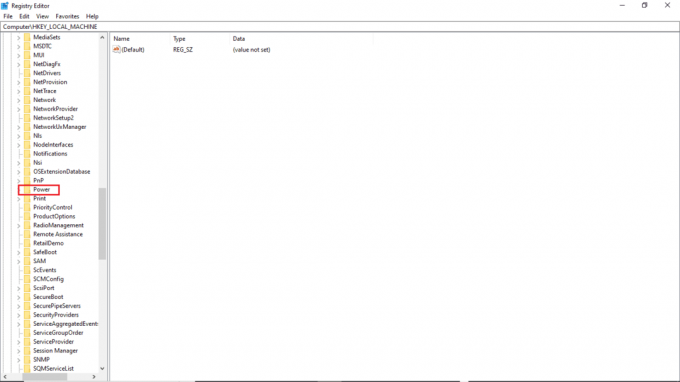
8A. Suchen Sie hier die CsEnabled Taste im rechten Bereich.
8B. Wenn Sie den CsEnabled-Schlüssel nicht finden können, klicken Sie mit der rechten Maustaste auf den leeren Bereich im rechten Bereich, klicken Sie auf Neu und auswählen DWORD (32-Bit) Wert, Benennen Sie dann den Schlüssel CsEnabled.
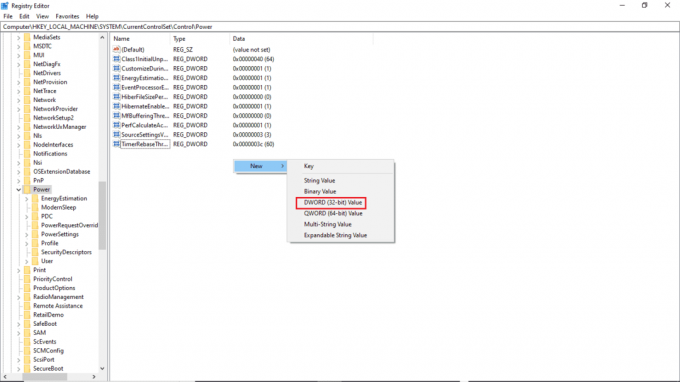
9. Doppelklicken Sie auf CsEnabled und in Messwert und unbedingt eintreten 0.
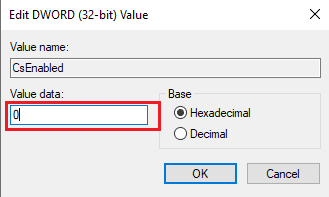
10. Endlich, Starten Sie den PC neu.
Methode 6: Ändern Sie die BIOS-Einstellungen
Wenn Sie weiterhin den Fehler „Sie haben keine Berechtigung zum Aktivieren oder Deaktivieren der Geräteaktivierung“ auf Ihrem System erhalten, möchten Sie möglicherweise die BIOS-Einstellungen auf Ihrem Gerät ändern. Das BIOS ist ein wichtiger Teil Ihres Computers; Das BIOS überprüft und verifiziert Hardwaregeräte, die auf Ihrem System funktionieren. Lesen Sie unseren Leitfaden weiter So rufen Sie das BIOS unter Windows 10 auf. Führen Sie dann die unten genannten Schritte aus.
1. Klick auf das Energieverwaltung Tab.
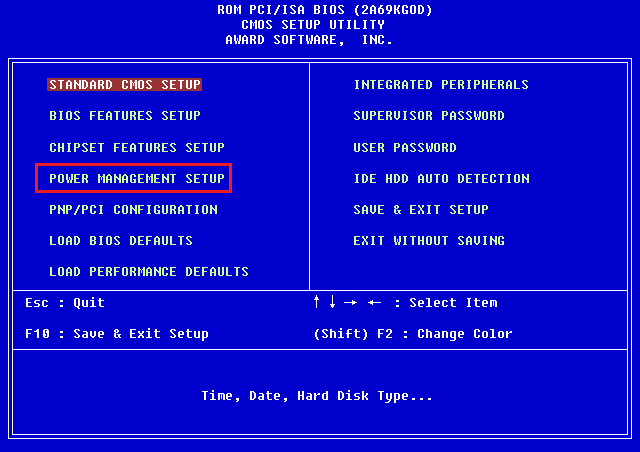
2. Ermöglichen USB-Wake-Unterstützung.
3. Änderungen speichern und verlassen Sie das BIOS.

Lesen Sie auch:So entfernen oder setzen Sie das BIOS-Passwort zurück (2022)
Methode 7: Systemwiederherstellung durchführen
Wenn keine dieser Methoden funktioniert, können Sie schließlich versuchen, Ihr System wiederherzustellen. Wenn Sie Ihr Windows 10-Betriebssystem kürzlich aktualisiert haben und später mit einem Internet-Problem konfrontiert sind, wird das neueste Windows Update-Komponenten können jede auf Ihrem Computer vorhandene Software beeinträchtigen und dazu führen, dass das Netzwerk ständig von Windows 10 getrennt wird Ausgabe. In diesem Fall müssen Sie also Ihren Computer auf die vorherige Version zurücksetzen, als er einwandfrei funktionierte. Folgen Sie dazu unserer Anleitung auf So verwenden Sie die Systemwiederherstellung unter Windows 10 und setzen Sie die Anweisungen wie gezeigt um.

Häufig gestellte Fragen (FAQs)
Q1. Warum funktioniert der Gerätemanager auf meinem PC nicht?
Ans. Es kann mehrere Gründe dafür geben, dass der Geräte-Manager auf Ihrem System nicht funktioniert. Häufige Gründe sind fehlerhafte Windows-Fehler,Treiberprobleme, Hardwarefehler, etc.
Q2. Warum kann meine Maus meinen Computer nicht aufwecken?
Ans. Einer der häufigsten Gründe dafür, dass Ihre Maus Ihren PC nicht aufweckt, ist das es wurde nicht richtig installiert. Sie können versuchen, die Mauseinstellungen auf Ihrem Computer neu zu installieren.
Q3. Warum kann ich meinen PC nicht aufwecken?
Ans. Dafür kann es mehrere Gründe geben, u. a falsche BIOS-Einstellungen, veraltete Treiber, und Hardwareprobleme.
Empfohlen:
- Warum wird Mein Facebook in Windows 10 nicht aktualisiert?
- Fix Windows 10 Es wurde versucht, auf ein Token zu verweisen
- Beheben Sie das System, das nicht autorisierte Änderungen am Firmware-Betriebssystem oder an den UEFI-Treibern gefunden hat
- Fix Desktop Window Manager funktioniert nicht mehr
Wir hoffen, dass diese Anleitung hilfreich war und dass Sie Ihr Problem beheben konnten Energieverwaltung des Gerätemanagers Ausgaben. Kommentieren Sie unten und teilen Sie uns mit, welche Methode für Sie funktioniert hat, um zu beheben, dass Sie keine Berechtigung zum Aktivieren oder Deaktivieren des Geräteaktivierungsproblems haben. Auch wenn Sie Fragen, Anregungen oder Vorschläge haben, können Sie diese gerne mit uns teilen.